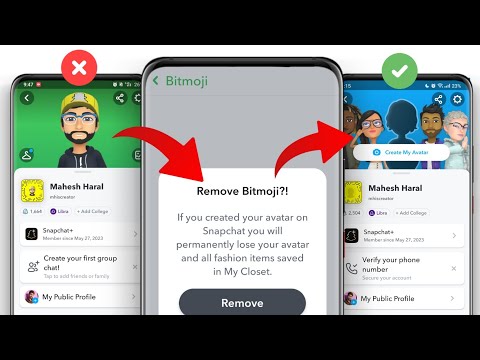ጉግል ክሮምን ማስጀመር ሲጀምሩ ፣ በቅርብ ጊዜ የተዘጉ ትሮችዎ ዝርዝር በፍለጋ ፕሮግራሙ መነሻ ገጽ ላይ ይታያል። የግለሰብ ድንክዬዎችን በመሰረዝ ፣ በሚቀጥለው የአሰሳ ክፍለ -ጊዜ ላይ ማንነትን የማያሳውቅ መስኮት በመጠቀም ፣ ወይም የአሰሳ ታሪክን በማጽዳት እራስዎ ሊያጸዱዋቸው ይችላሉ።
ደረጃ
ዘዴ 1 ከ 3 - የቤት ድንክዬን ማስወገድ

ደረጃ 1. በ Google Chrome ላይ አዲስ መስኮት ይክፈቱ።
በቅርቡ የዘጋሃቸው ገጾች ተከታታይ ድንክዬዎች በማያ ገጹ ላይ ይታያሉ።

ደረጃ 2. መዝጋት በሚፈልጉት ድንክዬ ላይ ያንዣብቡ።
ድንክዬ ከላይኛው ቀኝ ጥግ ላይ “ኤክስ” ይታያል።

ደረጃ 3. በቅርቡ ከተዘጉ ትሮች ዝርዝር ድንክዬውን ለማስወገድ “X” ን ጠቅ ያድርጉ።

ደረጃ 4. ከዚህ በቅርብ ጊዜ ከተዘጉ ትሮች ዝርዝር ውስጥ ማስወገድ ለሚፈልጉት ለእያንዳንዱ ድንክዬ ደረጃዎች 2 እና 3 ን ይድገሙ።
ዘዴ 2 ከ 3 ፦ ማንነትን የማያሳውቅ መስኮት መጠቀም

ደረጃ 1. በ Google Chrome ላይ አዲስ መስኮት ይክፈቱ።

ደረጃ 2. በእርስዎ Chrome መስኮት በላይኛው ቀኝ ጥግ ላይ በሚገኘው በ Chrome ላይ ያለውን የምናሌ ቁልፍን ጠቅ ያድርጉ።

ደረጃ 3. “አዲስ ማንነት የማያሳውቅ መስኮት” ን ጠቅ ያድርጉ።
Chrome በመስመር ላይ በግል እንዲያስሱ እና Google የአሰሳ ታሪክዎን “በቅርብ በተዘጋ” ዝርዝር ላይ እንዳይይዝ በማያሳውቅ ሁኔታ ውስጥ አዲስ መስኮት ይከፍታል።
በ Android ወይም በ iOS ስልክ ላይ Chrome ን የሚጠቀሙ ከሆነ ይህ አማራጭ “አዲስ ማንነት የማያሳውቅ ትር” ይባላል።
ዘዴ 3 ከ 3 - የአሰሳ ታሪክን ማጽዳት

ደረጃ 1. አዲስ የ Google Chrome መስኮት ይክፈቱ።

ደረጃ 2. በእርስዎ የ Chrome መስኮት በላይኛው ቀኝ ጥግ ላይ የሚገኘውን የምናሌ ቁልፍን ጠቅ ያድርጉ።

ደረጃ 3. “ታሪክ” ን ጠቅ ያድርጉ።
የእርስዎ የ Chrome አሰሳ ታሪክ በማያ ገጹ ላይ ይታያል።

ደረጃ 4. «የአሰሳ ውሂብን አጽዳ» ን ጠቅ ያድርጉ።
በማያ ገጹ ላይ ሌሎች አማራጮችን የሚያሳይ አዲስ መስኮት ይታያል።

ደረጃ 5. ከተቆልቋይ ምናሌው “የጊዜ መጀመሪያ” ን ይምረጡ እና ከእርስዎ ፋይል የአሰሳ ታሪክ ሊያጸዱት ከሚፈልጉት እያንዳንዱ ፋይል አጠገብ የቼክ ምልክት ያስቀምጡ።

ደረጃ 6. “የአሰሳ ውሂብን አጽዳ” ን ጠቅ ያድርጉ።
Chrome በእርስዎ የ Chrome መነሻ ገጽ ላይ የሚታዩትን “በቅርብ ጊዜ የተዘጉ” ትሮችን ዝርዝር ጨምሮ አጠቃላይ የአሰሳ ታሪክዎን ይሰርዛል።